
Dans ce tuto en vidéo d'une durée d'environ 6 heures, vous allez apprendre à utiliser Substance Designer pour créer vos Shaders compatibles avec diverses applications 3D ou moteurs de rendu temps réel.
Substance Designer (édité par la société française Allegorithmic) est aujourd'hui l'une des applications les plus utilisées dans le monde du jeu vidéo pour tous les artistes et développeurs de jeux ou de visualisation temps réel.
Au programme de cette formation Substance Designer
Avec l'aide de Gilles Pfeiffer, formateur certifié Tuto.com, vous apprendrez d'abord à vous familiariser à l'interface de Substance Designer et ses paramètres.
Vous utiliserez les Nodes basiques pour commencer à créer des Shaders.
Une fois les bases du logiciel acquises, vous travaillerez divers matériaux complexes que vous pourrez utiliser dans Substance Painter ou dans d'autres applications 3D.
A la fin de ce tuto, vous serez autonomes pour créer vos Shaders personnalisés.
Cette formation est la première partie dédiée aux techniques fondamentales. Un deuxième chapitre sur les techniques avancées est en cours de production.
Tous les fichiers de travail sont fourni.
La version utilisées de Substance Designer est la version 5.5.3. Il est conseillé de vous procurer la même pour plus de confort. Vous pouvez télécharger une version d'évaluation.
Bon tuto !



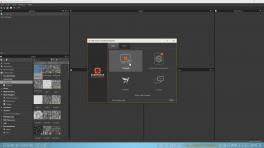






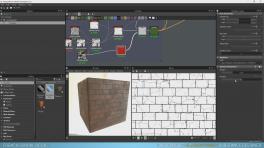
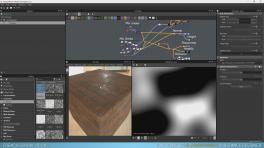
















Avis des apprenants